Heute werden wir über statisches Routing sprechen und drei Themen betrachten: Was ist statisches Routing, wie ist es konfiguriert und was ist seine Alternative. Sie sehen die Netzwerktopologie, die einen Computer mit der IP-Adresse 192.168.1.10 enthält, der über einen Switch mit einem Gateway oder Router verbunden ist. Für diese Verbindung wird der Router-Port f0 / 0 mit der IP-Adresse 192.168.1.1 verwendet.

Der zweite Port dieses Routers f0 / 1 mit der IP-Adresse 192.168.2.1 ist mit dem f0 / 0-Port eines anderen Routers verbunden, und diese Schnittstelle hat die Adresse 192.168.2.2. Der zweite Router ist mit dem dritten Router an Port f0 / 1 mit der Adresse 192.168.3.2 angeschlossen, der für diese Verbindung Port f0 / 0 mit der IP-Adresse 192.168.3.3 verwendet.
Schließlich wird der dritte Router über den f0 / 1-Port mit der Adresse 192.168.4.3 mit dem zweiten Switch verbunden, und der Switch wird mit der IP-Adresse 192.168.4.10 mit dem zweiten Computer verbunden.
Wenn Sie wissen, wie IP-Subnetze aufgeteilt werden können, stellen Sie fest, dass der Abschnitt vom ersten Computer zum ersten Router zu einem Subnetz gehört, der Abschnitt zwischen dem ersten und dem zweiten Router zum zweiten Netzwerk, zwischen dem zweiten und dritten Router zum dritten Netzwerk und zwischen dem dritten Router und dem zweiten Computer - zum vierten Netzwerk. Somit haben wir 4 verschiedene Netzwerke.

Wenn der Computer 192.168.1.10 den Computer 192.168.4.10 kontaktieren möchte, muss er zuerst seine Daten an das Gateway 192.168.1.1 senden. Es erstellt einen Frame, in dem es die IP-Adresse der Quelle und des Ziels sowie die MAC-Adresse der Quelle und des Ziels platziert und an den Router sendet. Er verwirft die Informationen der 2. Ebene, dh die MAC-Adresse, und betrachtet die Informationen der 3. Ebene. Wenn der Router erfährt, dass die Daten an ein Gerät mit einer IP-Adresse von 192.168.4.10 adressiert sind, versteht er, dass ein solches Gerät nicht mit ihm verbunden ist, und muss diesen Frame nur weiter unten im Netzwerk durch sich selbst weiterleiten. Er wendet sich an seine Routing-Tabelle und sieht, dass die Daten für Netzwerk 4. mit der IP-Adresse 192.168.2.2 an das Gerät gesendet werden müssen.
In ähnlicher Weise überprüft der zweite Router seine Routing-Tabelle, stellt fest, dass die Daten für Netzwerk 4 an die IP-Adresse 192.168.3.3 gesendet werden müssen, und sendet den Frame an den dritten Router. Schließlich überprüft der dritte Router seine Tabelle, stellt fest, dass das Netzwerk selbst mit ihm verbunden ist, und sendet den Frame an den zweiten Computer.
Schauen wir uns an, wie eine Routing-Tabelle erstellt wird. Verwenden Sie dazu den Cisco Packet Tracer und sehen Sie, wie das Routing-Konzept implementiert wird. Hier wird dieselbe Netzwerktopologie angezeigt, und jetzt werde ich den Routern die entsprechenden IP-Adressen zuweisen und auch die Standard-Gateway-Adressen angeben.
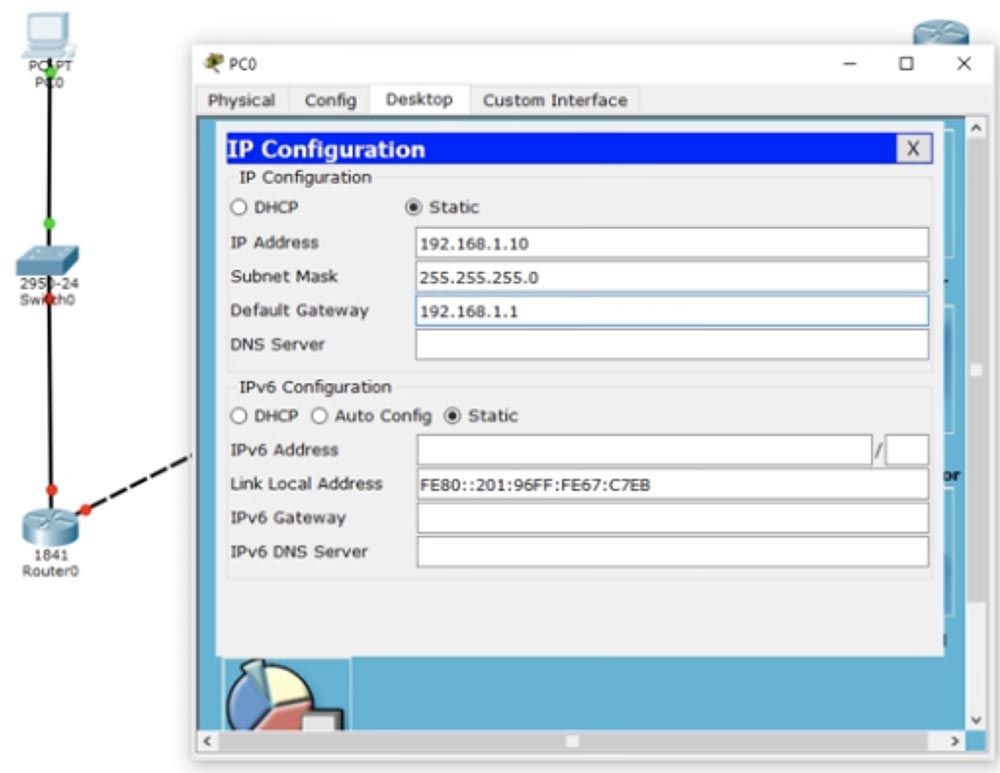
Wir machen nichts mit dem Switch, da er mit den Standardeinstellungen funktioniert und VLAN1 verwendet. Fahren wir mit den Einstellungen des ersten Routers Router0 fort. Weisen Sie ihm zunächst den Hostnamen R1 zu. Anschließend notieren wir die IP-Adresse und die Subnetzmaske für die f0 / 0-Schnittstelle. Dann müssen Sie den Befehl no shutdown verwenden. Sie sehen, wie sich die Schnittstellenmarkierung von rot nach grün geändert hat, dh der Port ist mit dem Netzwerk verbunden.
Als nächstes müssen wir den zweiten Port des Routers f0 / 1 konfigurieren, während der Hostname gleich bleibt. Fügen Sie einfach die IP-Adresse 192.168.2.1 und die Subnetzmaske 255.255.255.0 hinzu. Hier gibt es nichts Neues. Es handelt sich um eine einfache Einrichtung. Sie kennen bereits alle Befehle, sodass ich den Rest der Router schnell durchgehen werde. Wenn ich IP-Adressen zuweise und den Befehl no shut verwende, ändern die Ports der Router ihre Farbe in grün, was darauf hinweist, dass die Verbindung zwischen den Geräten hergestellt wurde. Gleichzeitig erstelle ich die Netzwerke 1., 2., 3. und 4. Das letzte Oktett der IP-Adresse des Router-Ports gibt die Nummer des Routers selbst an, und das vorletzte Oktett gibt die Nummer des mit diesem Port verbundenen Netzwerks an.
Somit hat der erste Router die Portadressen 192.168.1.1 (der erste Router, das erste Netzwerk) und 192.168.2.1 (der erste Router, das zweite Netzwerk), der zweite Router - 192.168.2.2 (der zweite Router, das zweite Netzwerk) und 192.168.3.2 ( Der zweite Router, das dritte Netzwerk) und der dritte Router haben 192.168.3.3 (der dritte Router, das dritte Netzwerk) und 192.168.4.3 (der dritte Router, das vierte Netzwerk). Meiner Meinung nach ist dies leicht zu merken, aber in Wirklichkeit können Adressen je nach den von Ihrem Unternehmen festgelegten Regeln unterschiedlich gebildet werden. Sie müssen die Regeln des Unternehmens einhalten, da es für Ihren Kollegen einfacher ist, Fehler in Ihrem Netzwerk zu beheben, wenn Sie es gemäß den Regeln konfigurieren.
Also habe ich den Ports des Routers IP-Adressen zugewiesen, und Sie sehen, dass der Port des zweiten Switches ebenfalls seine Farbe in Grün geändert hat, da die Verbindung zwischen ihm und dem zweiten Computer automatisch hergestellt wurde.
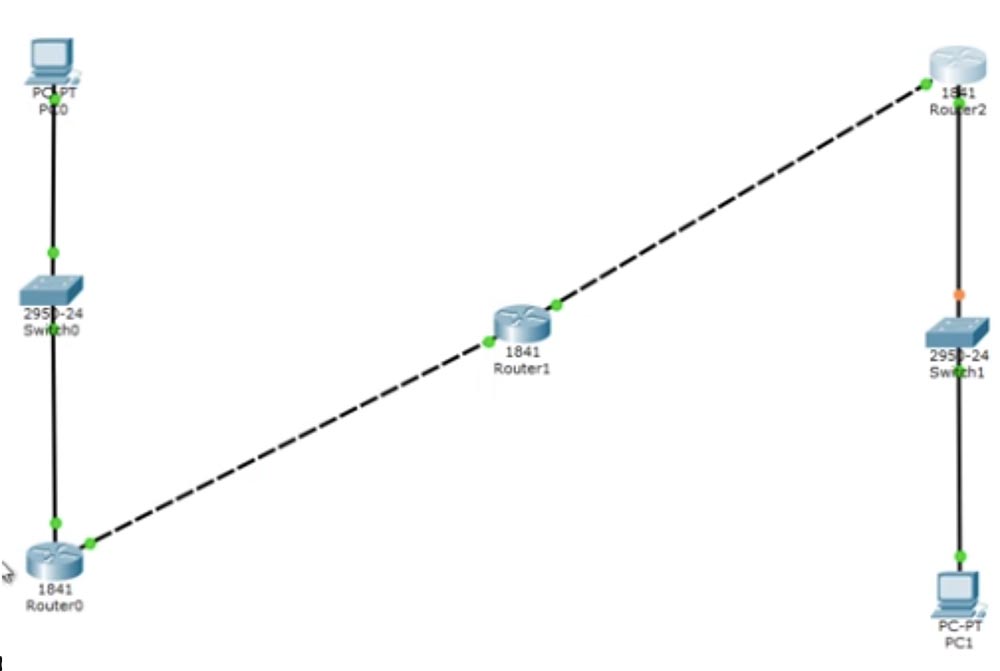
Jetzt rufe ich das Befehlszeilenterminal des ersten Computers auf und pinge den zweiten Computer unter 192.168.4.10 an. Fahren wir mit dem Simulationsmodus fort. Jetzt sehen Sie die animierte Bewegung von Ping-Paketen über Netzwerkabschnitte. Jetzt werde ich wieder anfangen zu pingen, damit Sie genau sehen können, was passiert. Rechts in der Tabelle sehen Sie ICMP, Internet Control Message Protocol - so wird Ping angezeigt. Ping ist ein Protokoll, mit dem wir die Verbindung testen.

Sie senden ein Testpaket an ein anderes Gerät. Wenn es zurückgegeben wird, wird die Verbindung erfolgreich hergestellt. Wenn Sie im Diagramm auf das Ping-Paket klicken, werden die Übertragungsinformationen angezeigt.

Sie sehen OSI-Level-3-Daten - dies sind die IP-Adressen der Ping-Quelle und des Ping-Ziels, Level-2-Daten in Form entsprechender MAC-Adressen und Level-1-Daten in Form einer Portbezeichnung - dies ist FastEthernet0. Sie können sich auch das Format des Ping-Frames ansehen: Header, Typ und Text des Pakets.

Der Frame geht zum Switch, der Switch analysiert die MAC-Adressen und sendet sie weiter über das Netzwerk an den Router. Der Router sieht die IP-Adresse 192.168.4.10 und verwirft das Paket, da er eine solche Adresse nicht kennt. Mal sehen, was in Echtzeit passiert, wofür wir zum Ping im Befehlsfenster zurückkehren.
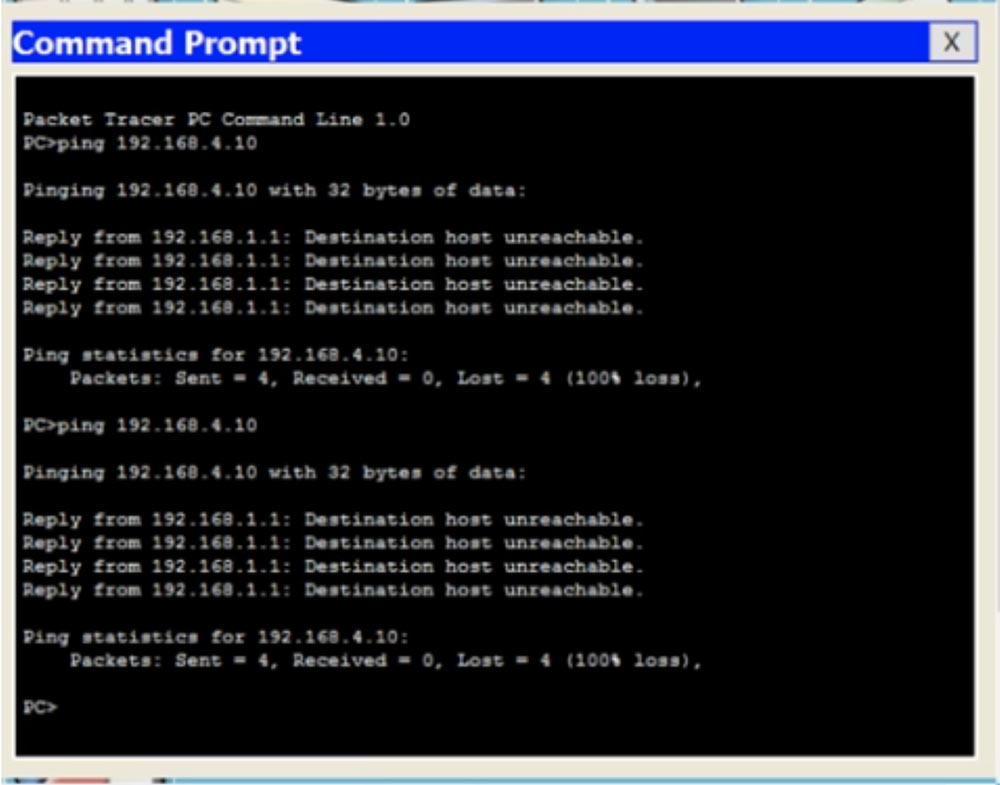
Sie sehen, dass beim Versuch, den Computer 192.168.4.10 zu pingen, alle 4 Pakete verloren gegangen sind - vom Router 192.168.1.1 wurde eine Antwort empfangen, dass der Zielhost nicht verfügbar ist. Kehren Sie zum Fenster der Router-Befehlszeilenschnittstelle zurück und geben Sie den Befehl show ip route ein. Sie sehen den wichtigsten Teil - die Routing-Tabelle, und der von mir eingegebene Befehl ist einer der wichtigsten Cisco-Routing-Befehle. Diese Tabelle enthält derzeit 2 Einträge. Am Anfang der Tabelle befindet sich eine Liste der verwendeten Abkürzungen, aus der hervorgeht, dass der Buchstabe C Verbindungen bezeichnet. Der erste Eintrag meldet, dass das Netzwerk 192.168.1.0/24 direkt mit dem FastEthernet0 / 0-Port verbunden ist und das Netzwerk 192.168.2.0/24 direkt mit dem FastEthernet0 / 1-Port verbunden ist. Dies bedeutet, dass der Router derzeit nur diese beiden Netzwerke kennt.

Der Wert 192.168.1.0/24 ist die Netzwerkkennung. Bei der Erstellung der Subnetze haben wir gleichzeitig deren Bezeichner erstellt. Diese Kennungen teilen dem Router mit, dass sich alle Geräte in diesem Subnetz befinden, deren IP-Adressen zwischen 192.168.1.1 und 192.168.1.254 liegen. Daher sollten alle diese Geräte technisch für den Router verfügbar sein, da er mit diesem Netzwerk verbunden ist.
Wenn sich der Wert von / 24 am Ende der Kennung befindet, bedeutet dies, dass vom 1. bis zum 254. eine Broadcast-Anfrage an alle Geräte in diesem Netzwerk gesendet wird. Es sind also nur die Netzwerke 1. und 2. mit diesem Router verbunden, sodass er nur über diese Netzwerke Bescheid weiß. Wenn der Ping mit der Adresse 192.168.4.10 zum Router gelangt, weiß er daher nicht, dass diese Adresse auf der Route Router0-Router1-Router2 verfügbar ist.
Als Netzwerkadministrator wissen Sie jedoch, dass diese Route verfügbar ist, dh, dass der erste Router dieses Paket an den zweiten Router senden kann. Daher sollten Sie statisches Routing organisieren. Lass es uns versuchen.
Wir werden diesem Router mitteilen, dass jedes Paket und jeder Datenverkehr, der für das Netzwerk 192.168.4.0/24 bestimmt ist, an den zweiten Router gesendet werden soll. Das Befehlsformat zum Zuweisen von statischem Routing lautet wie folgt: ip route <Netzwerkkennung> <IP-Adresse der Subnetzmaske> <IP-Adresse des Gateways>.

Jetzt werde ich Ihnen zeigen, was das bedeutet. Für diesen Befehl verwenden wir den globalen Konfigurationsmodus der Router-Einstellungen. Ich gebe ip route 192.168.4.0 255.255.255.0 ein - dies bedeutet, dass jeglicher Verkehr für Netzwerkgeräte, deren IP-Adresse den Wert des letzten Oktetts von 1 bis 254 hat, hierher kommt, und dann gebe ich entweder die IP-Adresse oder die Portbezeichnung wo ein Sende diesen Verkehr. In diesem Fall gebe ich die Bezeichnung der Schnittstelle f0 / 1 ein, dh der Befehl hat folgende Form: ip route 192.168.4.0 255.255.255.0 f0 / 1.
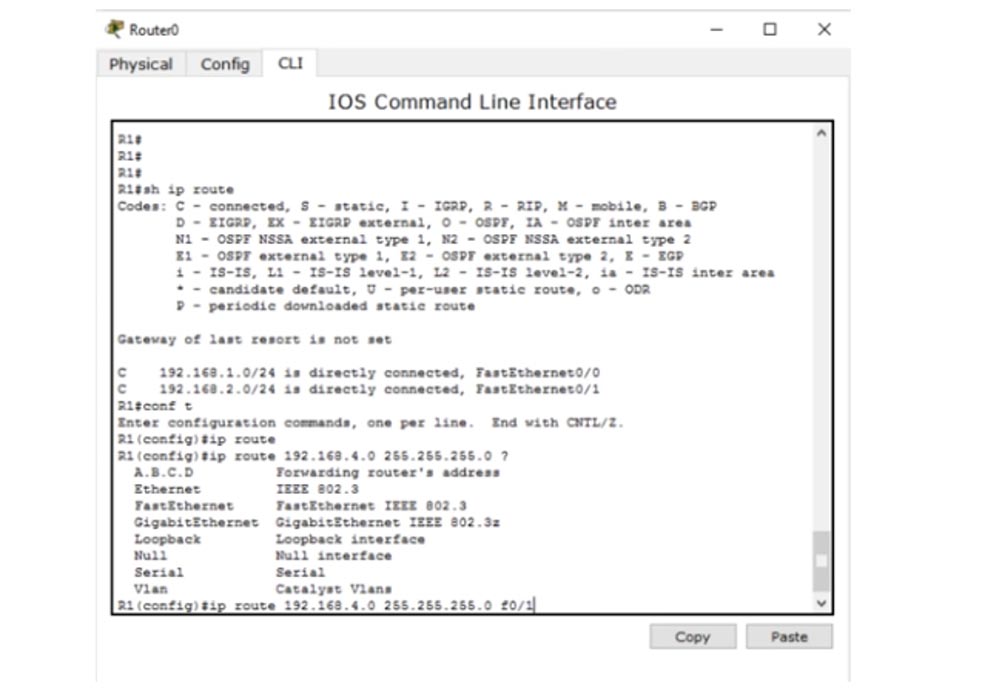
Anstelle der Gateway-Schnittstelle kann ich ihre IP-Adresse angeben, dann sieht der statische Routing-Befehl wie folgt aus: ip route 192.168.4.0 255.255.255.0 192.168.2.2.
Sie können fragen, was besser ist. Ich denke, dass es für Broadcast-Netzwerke wie Ethernet besser ist, eine IP-Adresse anzugeben. Wenn Sie Punkt-zu-Punkt-Netzwerke wie Frame Relay (Relay-Netzwerke oder Frame-Switching) verwenden, ist es besser, die Exit-Schnittstelle zu verwenden. Später werden wir uns Frame Relay-Netzwerke ansehen, aber jetzt verwende ich eine geeignetere Version des Routing-Befehls -192.168.4.0 255.255.255.0.
Schauen wir uns nun die Routing-Tabelle mit dem Befehl do show ip address an. Sie sehen, dass darin ein neuer Eintrag mit dem Titel S, dh statisch, angezeigt wurde.
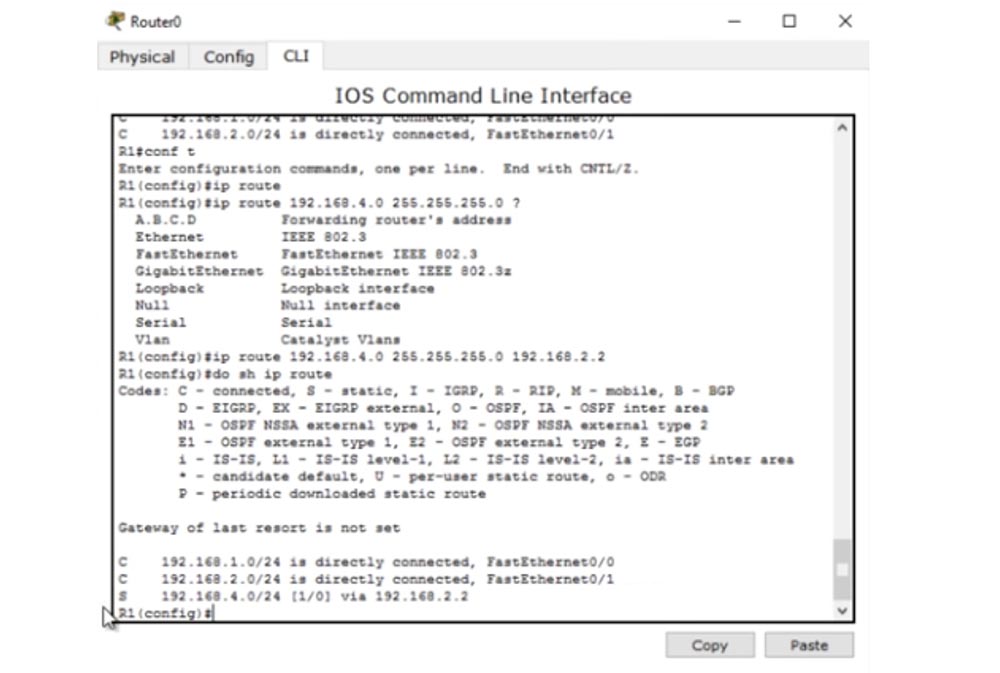
Dieser Eintrag gibt an, dass Datenverkehr für das Netzwerk 192.168.4.0/24 über das Gerät mit der IP-Adresse 192.168.2.2 an den Adressaten weitergeleitet werden muss. Wir kehren zur Befehlszeile des Computers zurück und pingen erneut die gewünschte Adresse. Jetzt sollte der Datenverkehr über den ersten Router zum zweiten Router gelangen, der Pakete verwerfen sollte.
Im ersten Fall hat der Router nicht nur die Pakete verworfen, sondern auch dem Computer geantwortet, dass die IP-Adresse 192.168.4.10 nicht verfügbar war. Der zweite Router kann jedoch nur auf den ersten Router antworten, von dem er Datenverkehr empfangen hat. Schauen wir uns die Routing-Tabelle des zweiten Routers an. Es heißt, dass Router1 nur die Netzwerke 2. und 3. kennt und nichts über Netzwerk 4. weiß, wo er Pakete an den ersten Computer senden soll. Er würde eine Nachricht zurücksenden, dass der Zielhost nicht verfügbar ist, aber nicht weiß, wie er den Computer kontaktieren soll, der diese Pakete gesendet hat, da er nichts über Netzwerk 1 weiß. Aus diesem Grund haben wir anstelle der Nachricht über die Nichtverfügbarkeit des Zielhosts die Nachricht "Zeitüberschreitung bei Anforderung" erhalten. Zeitüberschreitung der Anfrage. Unterschiedliche Netzwerkgeräte haben unterschiedliche TTL-Werte. Wenn IP-Pakete diesen Wert erreichen, werden sie zerstört. In diesem Fall wird ein Countdown ausgeführt - ein Sprung wird ausgeführt, und der TTL-Zähler ändert sich von 16 auf 15, der zweite von 15 auf 14 usw., bis der TTL-Wert 0 erreicht und das Paket zerstört ist.
So funktioniert der Mechanismus zur Verhinderung von IP-Paketschleifen. Wenn das Gerät die Anforderung nicht zur festgelegten Zeit empfängt, zeigt das System eine ähnliche Meldung an. Fahren wir daher mit den Einstellungen des zweiten Routers fort und zeigen ihm, wie er das vierte Subnetz erreicht. Hierfür verwende ich den Befehl ip route 192.168.4.0 255.255.255.0 192.168.3.3. Nun erschien der entsprechende Eintrag in der Routing-Tabelle, die wir mit dem Befehl do show ip route aufgerufen haben.
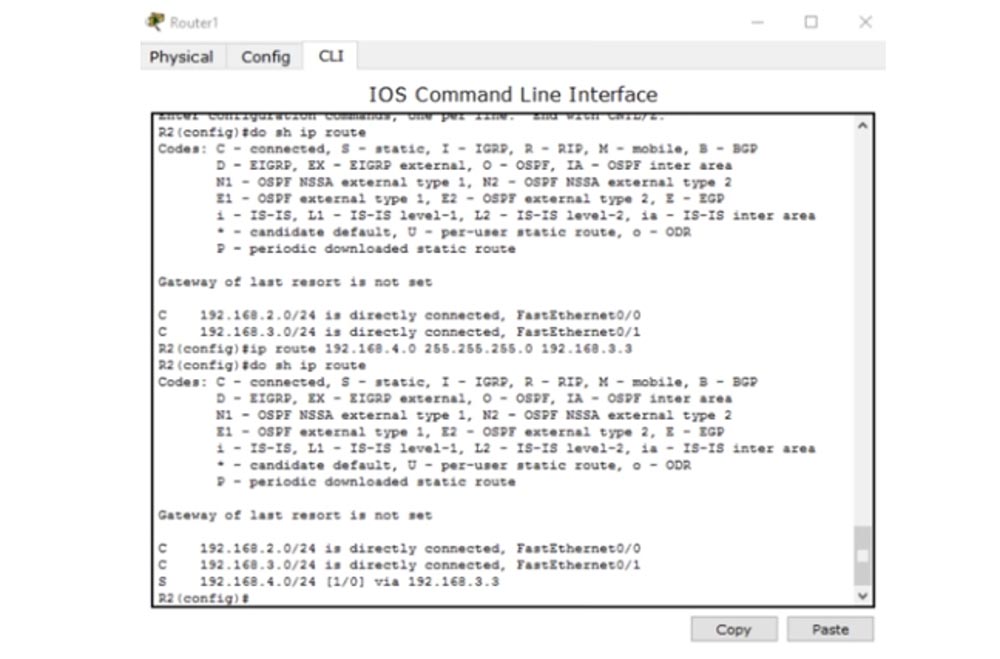
Jetzt weiß Router1, wie Datenverkehr an das vierte Subnetzziel gesendet wird. Er sendet es an den dritten Router. Der dritte Router, Router2, weiß definitiv, wie ein Paket an einen zweiten Computer gesendet wird, da Netzwerk 4 mit ihm verbunden ist.
Was passiert, wenn ich erneut Ping sende? Schließlich wissen jetzt alle Netzwerkgeräte, wie man einen zweiten Computer erreicht. Wird das Pingen der IP-Adresse 192.168.4.10 jetzt erfolgreich sein? Nein, das wird es nicht!
Wie ich bereits sagte, ist ICMP ein bidirektionales Kommunikationsprotokoll. Wenn also jemand Ping-Pakete sendet, sollte er zurückgehen. Das Routing besteht darin, dass jedes Netzwerkgerät nicht nur wissen muss, wie eine Nachricht an jemanden gesendet wird, sondern auch, wie eine Antwortnachricht an den Absender der Anforderung gesendet wird. Das vom ersten Computer gesendete Paket erreichte also erfolgreich den zweiten Computer. Der zweite Computer denkt: "Ausgezeichnet, ich habe Ihre Nachricht erhalten und jetzt muss ich Ihnen eine Antwort senden." Diese an das Gerät mit der IP-Adresse 192.168.1.10 adressierte Antwort wird an den Router Router2 gesendet. Der dritte Router sieht, dass er ein Paket an das erste Subnetz senden soll, aber in seiner Routing-Tabelle gibt es nur Einträge für das dritte und vierte Subnetz. Daher müssen wir eine statische Route mit dem Befehl ip route 192.168.1.0 255.255.255.0 192.168.3.2 erstellen. Dieser Befehl besagt, dass Datenverkehr für das Netzwerk mit der Kennung 192.168.1.0 an den zweiten Router mit der IP-Adresse 192.168.3.2 gesendet werden soll.
Was wird danach passieren? Der zweite Router kennt die Netzwerke 2., 3. und 4., aber nichts über das erste Netzwerk. Daher müssen Sie in die Einstellungen des zweiten Routers Router1 gehen und den Befehl ip route 192.168.1.0 255.255.255.0 192.168.2.1 verwenden, dh angeben, dass der Datenverkehr für Netzwerk 1. über Netzwerk 2. an den ersten Router Router0 gesendet werden soll.
Danach erreicht das Paket den ersten Router, der über das Gerät 192.168.1.10 informiert ist, da das erste Netzwerk, in dem sich dieser Computer befindet, mit dem Port dieses Routers verbunden ist. Ich stelle fest, dass der erste Router jetzt nichts über Netzwerk 3 weiß und der dritte Router nichts über das zweite Netzwerk weiß. Dies kann zu einem Problem führen, da diese Router nicht über die Existenz von Zwischensubnetzen informiert sind.
Ich pinge die Adresse 192.168.4.0 erneut an, und Sie sehen, dass diesmal der Ping erfolgreich war. Die Pakete gingen vom ersten zum zweiten Computer und die Antwort wurde an den Absender zurückgesendet. Im Befehlsfenster wird eine Meldung angezeigt, dass jedes der 4 Antwortpakete 192.168.4.0 32 Bytes darstellt, TTL = 125 ms und der Ping-Erfolg 100% beträgt. Dies bedeutet, dass die Übertragungsquelle eine Antwort vom Zielhost erhalten hat. Selbst wenn den Geräten die Existenz einiger Zwischennetzwerke nicht bekannt ist, spielt es keine Rolle, ob sie nach dem Prinzip „Endabsender - Endempfänger“ arbeiten. Der erste Computer weiß, wie man zum zweiten Computer kommt, und der zweite - wie man zum ersten kommt.
Schauen wir uns eine andere Situation an. Der erste Computer kann also erfolgreich mit dem zweiten Computer kommunizieren, während der Datenverkehr über alle diese Geräte geleitet wird. Mal sehen, ob PC0 mit dem dritten Router Router2 unter der Adresse 192.168.3.3 kommunizieren kann - dies ist der Netzwerkport 3 des dritten Routers. Ping zeigt an, dass dies nicht möglich ist - der Zielhost ist nicht verfügbar.
Mal sehen, was der Grund ist. Nachdem wir die Routing-Tabelle des ersten Routers geöffnet haben, sehen wir, dass er nur drei Netzwerke kennt - das erste, zweite und vierte, aber nichts über das dritte Netzwerk weiß. Wenn ich dieses Netzwerk kontaktieren möchte, muss ich daher eine statische Route dafür festlegen.
Daher haben wir uns angesehen, wie Sie statisches Routing für drei Router konfigurieren können. Wenn Sie über 10 Router und 50 verschiedene Subnetze verfügen, nimmt die manuelle Konfiguration des statischen Routings viel Zeit in Anspruch. Deshalb brauchen wir dynamisches Routing.
Jetzt werde ich alle Routen löschen, die ich erstellt habe. Dazu rufe ich nacheinander die Routing-Tabelle aller Router auf und füge am Anfang jedes statischen Routing-Datensatzes das Wort „no“ hinzu, dh ich verwende den Befehl negation. Jetzt können wir überlegen, was dynamisches Routing ist.
Für dynamisches Routing muss ich das RIP-Protokoll aktivieren, es ist ein sehr schnelles Protokoll. Aber heute werden wir nicht über RIP sprechen, unser Thema ist statisches Routing, und ich wollte Ihnen zeigen, wie mühsam und langweilig dies ist. Trotzdem werde ich Ihnen schnell zeigen, wie RIP funktioniert, was wir in der nächsten Lektion ausführlich untersuchen werden.
Im Beispiel des ersten Routers verwende ich den Befehl router rip, gebe dann Version 2 ein, um die Protokollversion anzugeben, und liste dann die Zeilen auf, für die ich das dynamische Routingprotokoll verwenden möchte: 192.168.1.0, 192.168.2.0, gehe dann zum zweiten Router und Ich werde dasselbe mit ihm machen. Technisch gesehen gebe ich nur die Netzwerke an, die mit diesem Gerät verbunden sind. Für den zweiten Router gebe ich 192.168.2.0 und 192.168.3.0 und für den dritten nach dem Befehl rip ver 2 die Adressen 192.168.3.0 und 192.168.4.0 an. Dann werde ich zum ersten Router zurückkehren und mir die Routing-Tabelle ansehen.
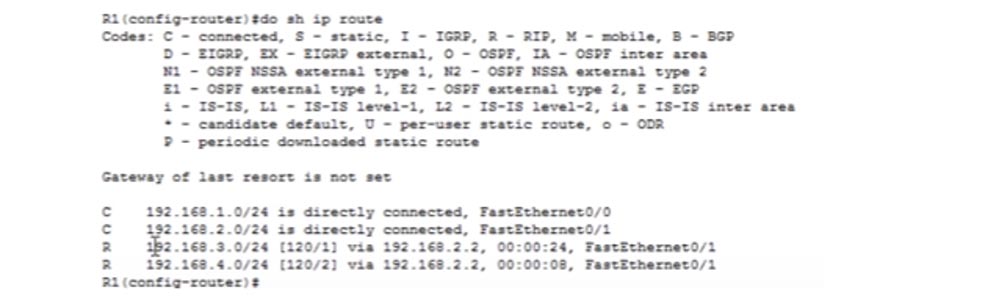
Sie sehen, dass alle Netzwerke auf magische Weise darin erschienen sind. Die ersten beiden sind diejenigen, die direkt mit dem Router verbunden sind, und die anderen beiden sind diejenigen, die über das dynamische Routing-Protokoll RIP verbunden sind. Eine ähnliche Situation ist in den Routing-Tabellen des zweiten und dritten Routers zu beobachten. Wenn ich die Netzwerke 5. und 6. mit dem zweiten Router verbinde, kennen alle Geräte, die RIP verwenden, diese neuen Netzwerke. Dies ist der Vorteil des dynamischen Routings.
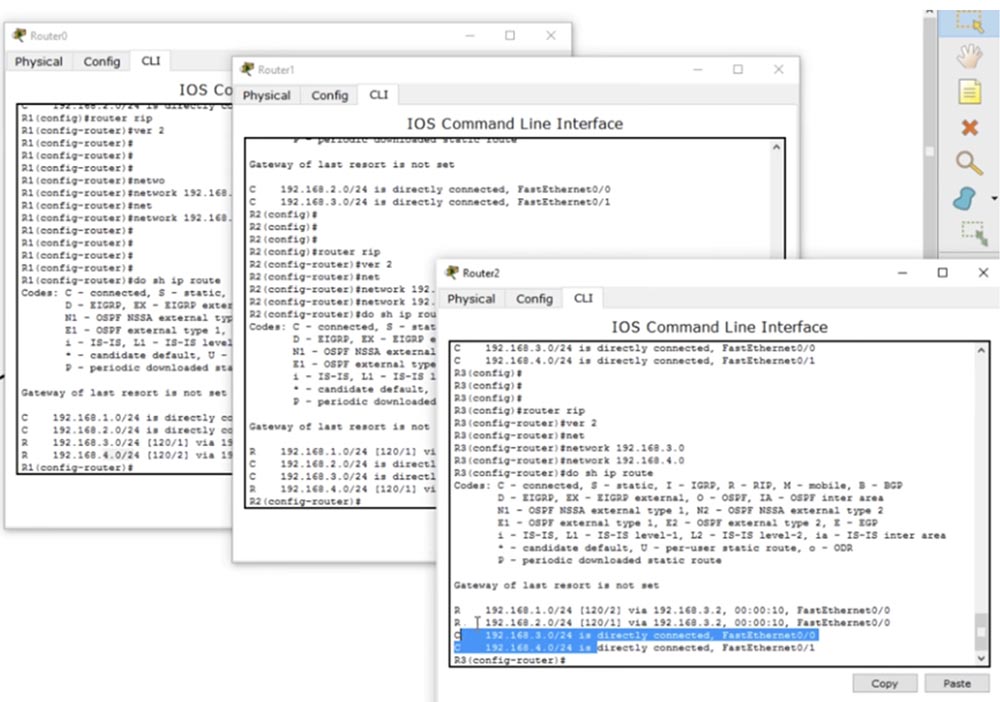
Wenn ich jetzt einen zweiten Computer anpinge, funktioniert die Verbindung ohne Probleme. Ich kann den dritten Router anpingen, und der Ping wird erfolgreich sein, da der erste Router dank RIP alle Geräte aller Netzwerke kennt. Der zweite und dritte Router haben das gleiche "Wissen". Ich sage nicht, dass RIP das beste Protokoll ist, aber es kann viele Dinge effizient erledigen. Im Moment möchte ich nur, dass Sie verstehen, was Routing ist und wie es funktioniert, was eine Routing-Tabelle ist und welche Bedeutung sie hat.
Unabhängig davon, ob Sie statisches oder dynamisches Routing verwenden, besteht die Rolle von Protokollen darin, die Routing-Tabelle zu füllen. Diese Tabelle sollte alle Routen zu allen Geräten im Netzwerk kennen, damit ein Gerät eine Verbindung mit einem anderen Gerät herstellen kann.
Heute haben Sie gelernt, dass Routing ein Prozess ist, der sicherstellt, dass Einträge zu Routen in Routing-Tabellen angezeigt werden, damit der Router entscheiden kann, Datenverkehr über das Netzwerk zu senden.
Vielen Dank für Ihren Aufenthalt bei uns. Gefällt dir unser Artikel? Möchten Sie weitere interessante Materialien sehen? Unterstützen Sie uns, indem Sie eine Bestellung
aufgeben oder Ihren Freunden empfehlen, einen
Rabatt von 30% für Habr-Benutzer auf ein einzigartiges Analogon von Einstiegsservern, das wir für Sie erfunden haben: Die ganze Wahrheit über VPS (KVM) E5-2650 v4 (6 Kerne) 10 GB DDR4 240 GB SSD 1 Gbit / s von $ 20 oder wie teilt man den Server? (Optionen sind mit RAID1 und RAID10, bis zu 24 Kernen und bis zu 40 GB DDR4 verfügbar).
Dell R730xd 2 mal günstiger? Nur wir haben
2 x Intel TetraDeca-Core Xeon 2x E5-2697v3 2,6 GHz 14C 64 GB DDR4 4 x 960 GB SSD 1 Gbit / s 100 TV von 199 US-Dollar in den Niederlanden! Dell R420 - 2x E5-2430 2,2 GHz 6C 128 GB DDR3 2x960 GB SSD 1 Gbit / s 100 TB - ab 99 US-Dollar! Lesen Sie mehr über
den Aufbau eines Infrastrukturgebäudes. Klasse mit Dell R730xd E5-2650 v4 Servern für 9.000 Euro für einen Cent?